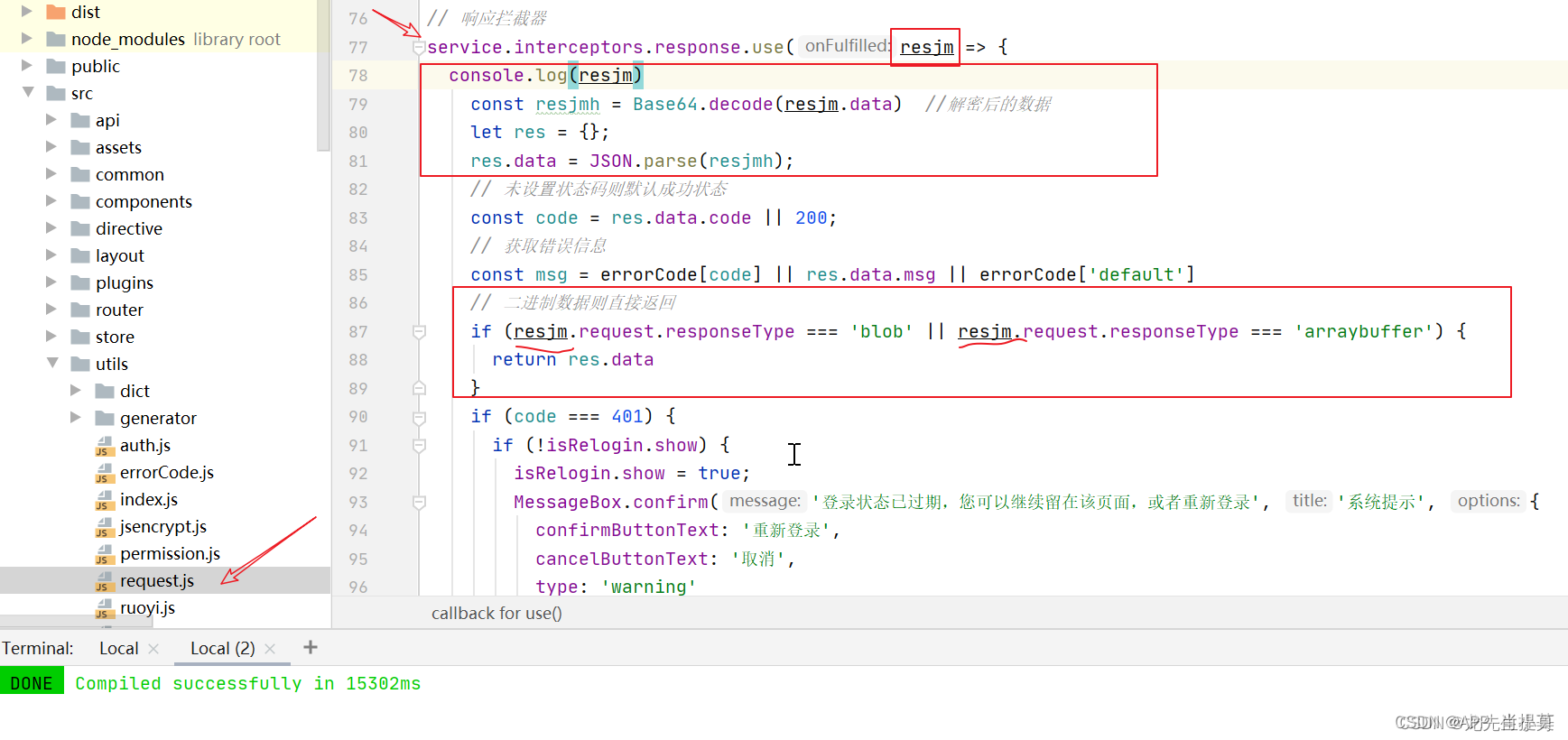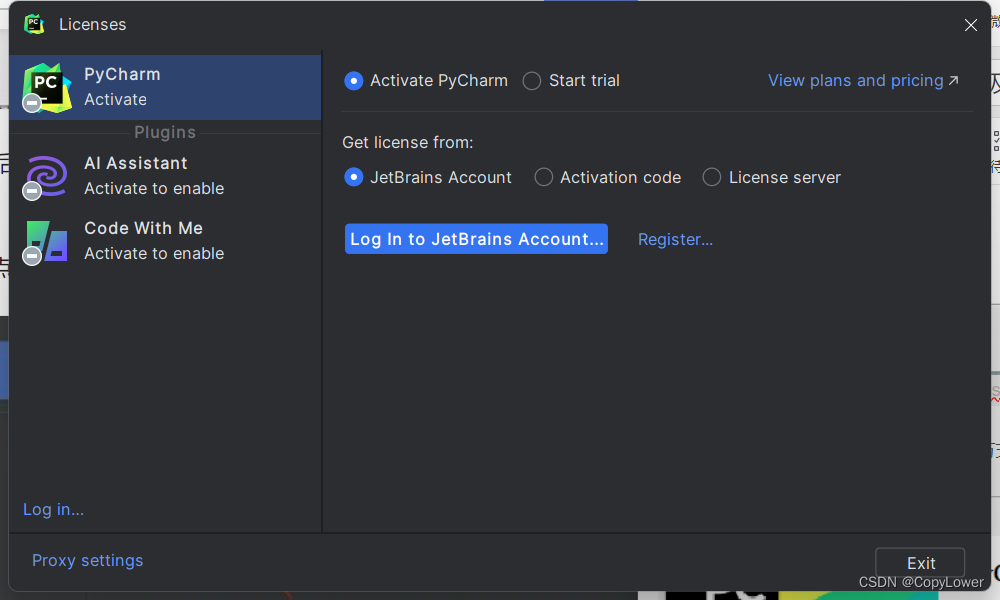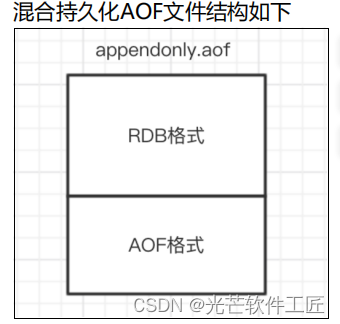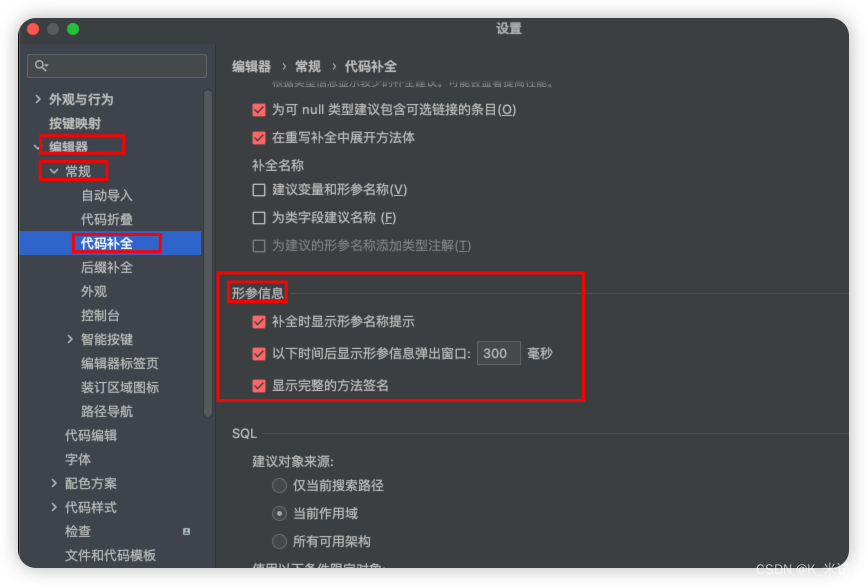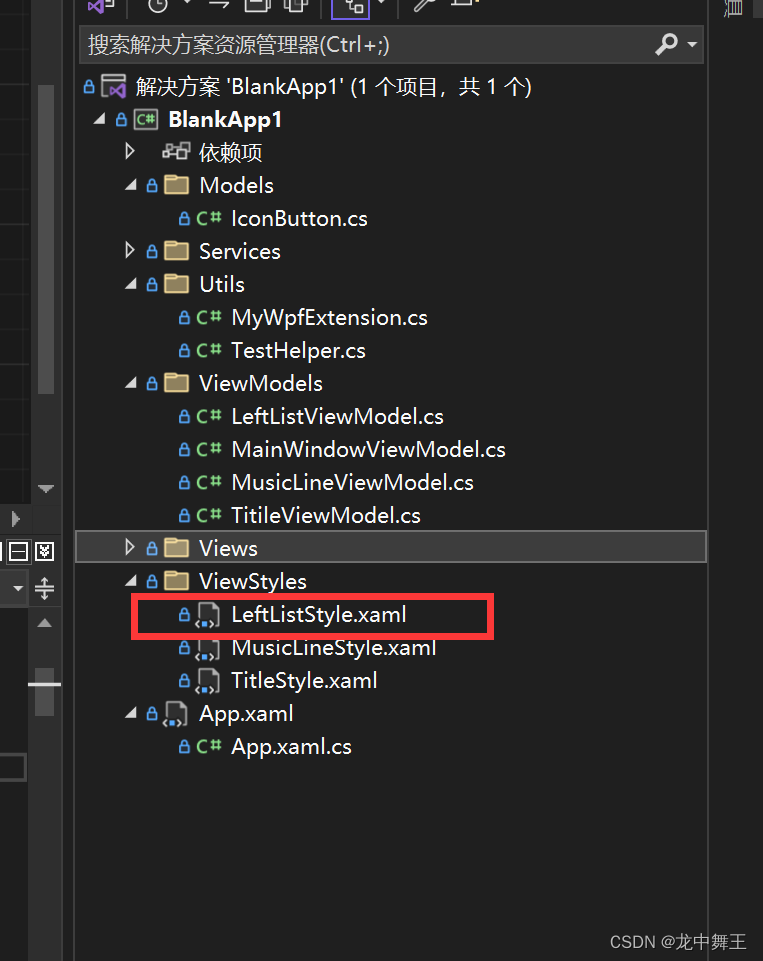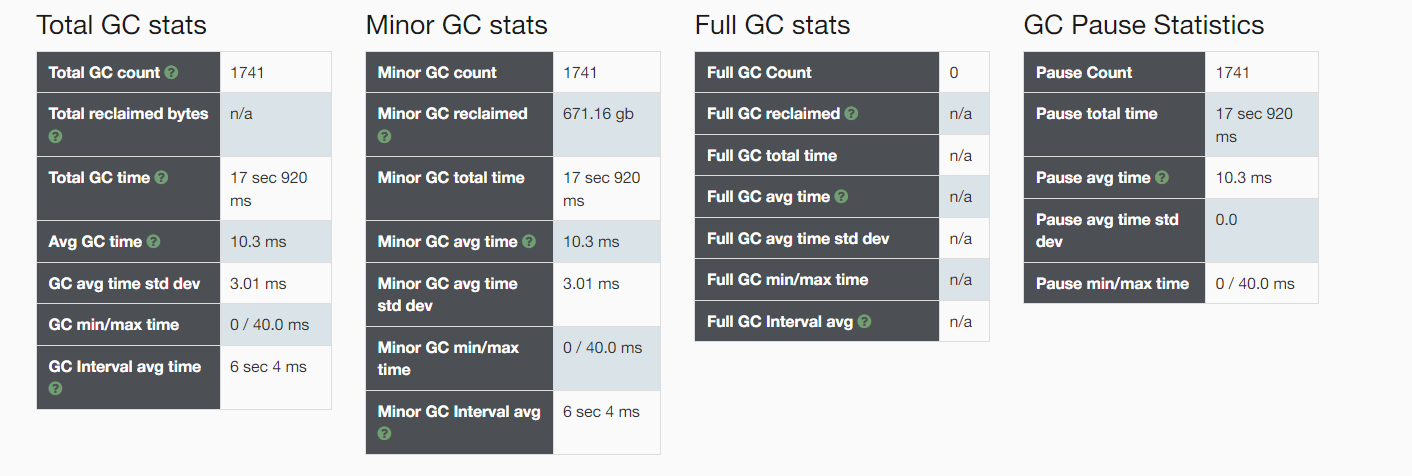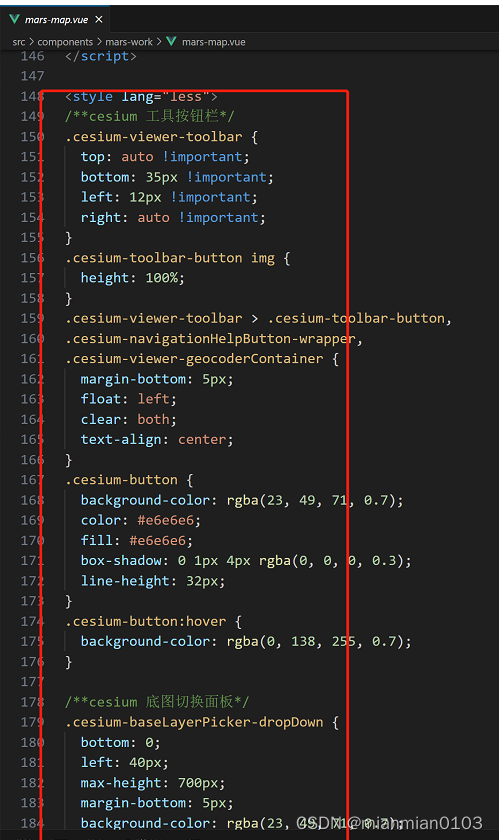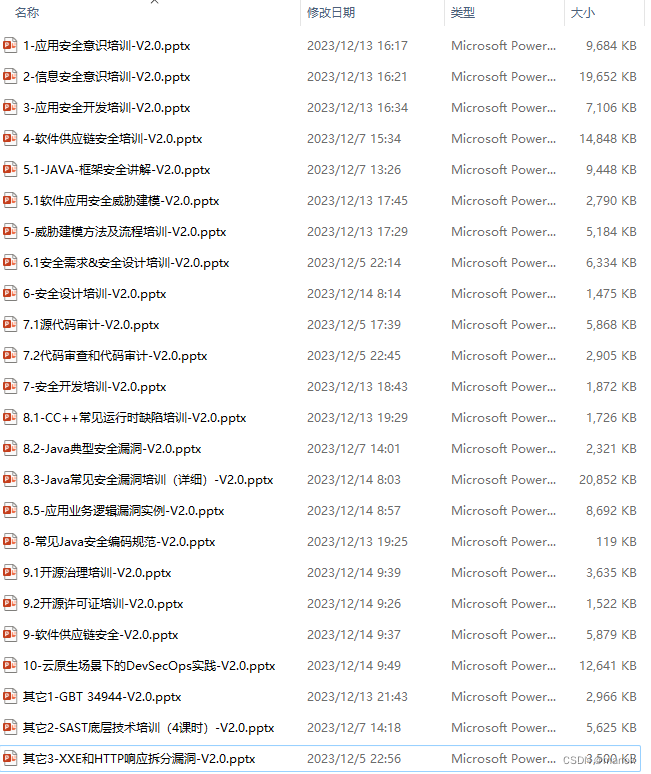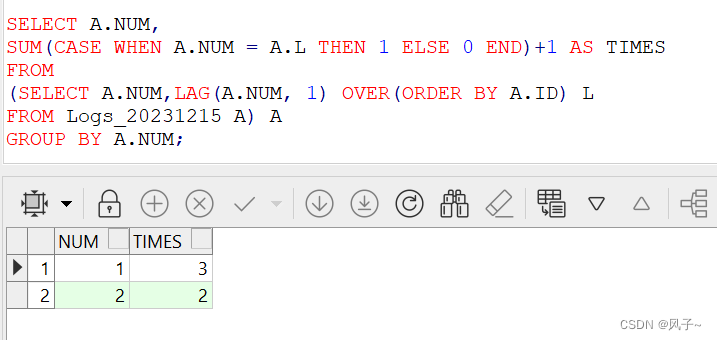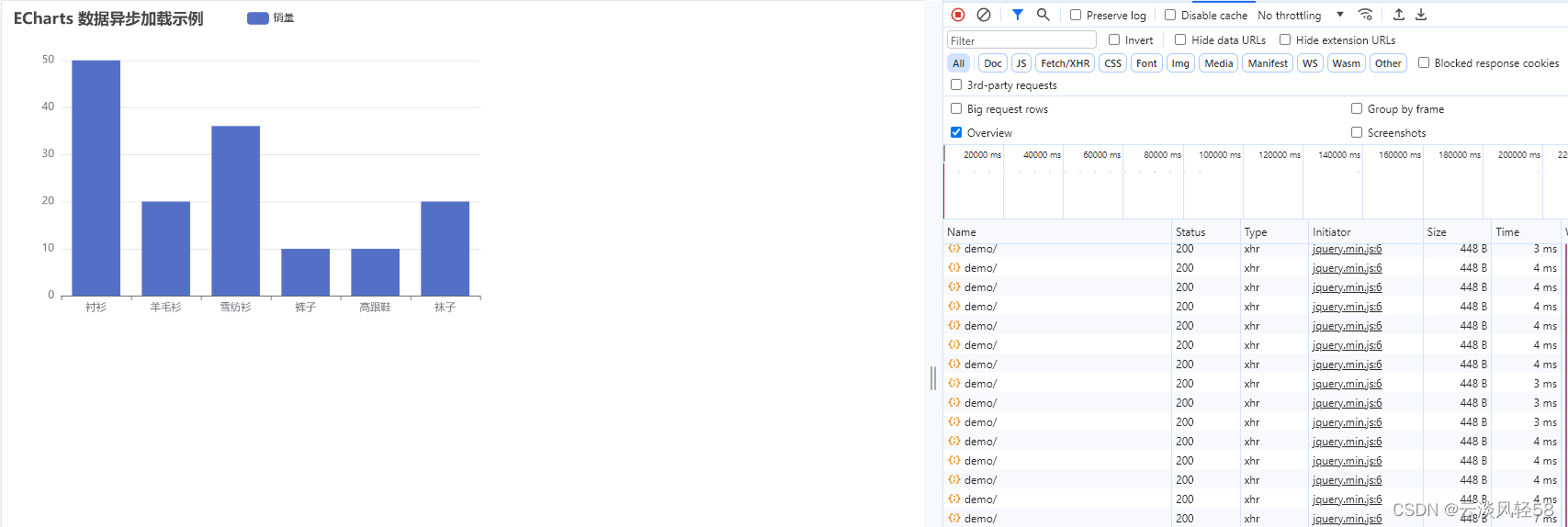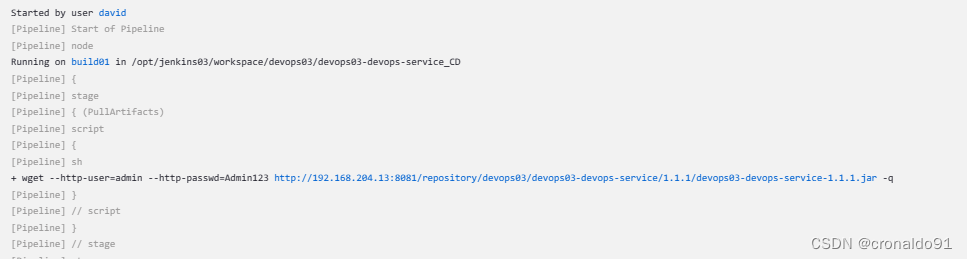Docker
一、入门
Docker的主要目标是:Build, Ship and Run Any App, Anywhere,也就是通过对应用组件的封装、分发、部署、运行等生命周期的管理,使用户的APP及其运行环境能做到一次镜像,处处运行。
Docker运行速度快的原因
Docker有比虚拟机更少的抽象层:
由于Docker不需要Hypervisor(虚拟机)实现硬件资源虚拟化,运行在Docker容器上的程序直接使用的都是实际物理机的硬件资源,因此在CPU、内存利用率上docker有明显优势。
Docker利用的是宿主机的内核,而不需要加载操作系统OS内核:
当新建一个容器时,Docker不需要和虚拟机一样重新加载一个操作系统内核。进而避免引寻、加载操作系统内核返回等比较耗时耗资源的过程。当新建一个虚拟机时,虚拟机软件需要加载OS,返回新建过程是分钟级别的。而Docker由于直接利用宿主机的操作系统,则省略了返回过程,因此新建一个docker容器只需要几秒钟。
Docker容器的本质就是一个进程。
Docker软件
Docker并非一个通用的容器工具,它依赖于已经存在并运行的Linux内核环境。(在Windows上安装Docker时需要依赖WLS,也即Windows下的Linux子系统)。
Docker实质上是在已经运行的Linux下制造了一个隔离的文件环境,因此它执行的效率几乎等同于所部署的Linux主机。
Docker的基本组成部分:
-
镜像(image):Docker镜像就是一个只读的模板。镜像可以用来创建Docker容器,一个镜像可以创建多个容器。
-
容器(container):Docker利用容器独立运行的一个或一组应用,应用程序或服务运行在容器里面,容器就类似于一个虚拟化的运行环境,容器是用镜像创建的运行实例。
-
仓库(repository):Docker仓库是集中存放镜像文件的场所。仓库分为公开仓库和私有仓库两种。最大的公开仓库是Docker官方的Docker Hub:https://hub.docker.com/
Docker架构
Docker是一个 C/S(Client-Server) 结构的系统,后端是一个松耦合架构,众多模块各司其职。
Docker守护进程运行在主机上,然后通过Socket连接从客户端访问,守护进程从容器接收命令并管理运行在主机上的容器。
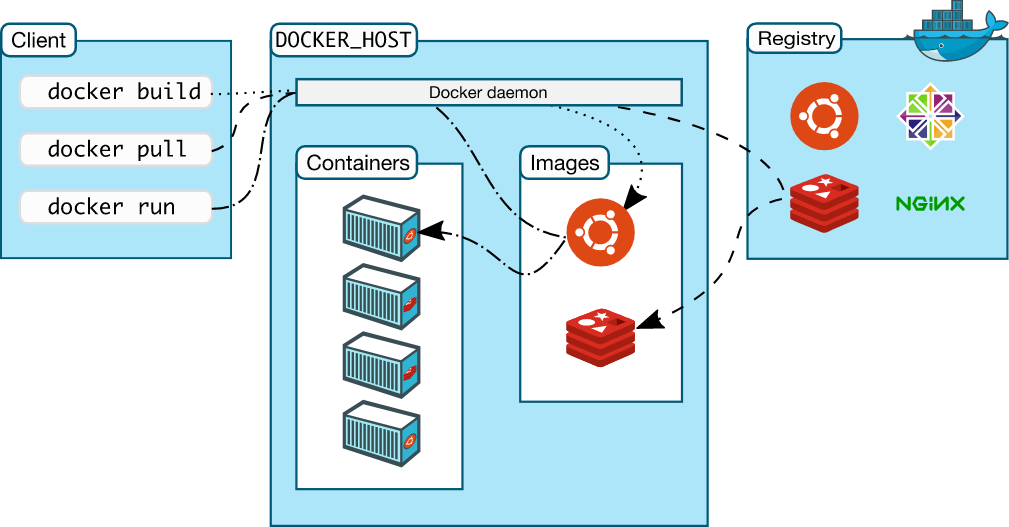
Docker运行的基本流程为:
- 用户是使用Docker Client 与 Docker Daemon 建立通信,并发送请求给后者
- Docker Daemon 作为 Docker 架构的主体部分,首先提供 Docker Server 的功能使其可以接收 Docker Client 的请求
- Docker Engine 执行 Docker 内部的一系列工作,每一项工作都是以一个 Job 的形式存在
- Job 的运行过程中,当需要容器镜像时,则从 Docker Registry 中下载镜像,并通过镜像管理驱动 Graph Driver 将下载镜像以 Graph 的形式存储
- 当需要为 Docker 创建网络环境时,通过网络管理驱动 Network driver 创建并配置 Docker 容器网络环境
- 当需要限制 Docker 容器运行资源或执行用户指令等操作时,则通过 Exec driver 来完成
- Libcontainer 是一项独立的容器管理包,Network driver 以及 Exec driver 都是通过 Libcontainer 来实现具体对容器进行的操作
.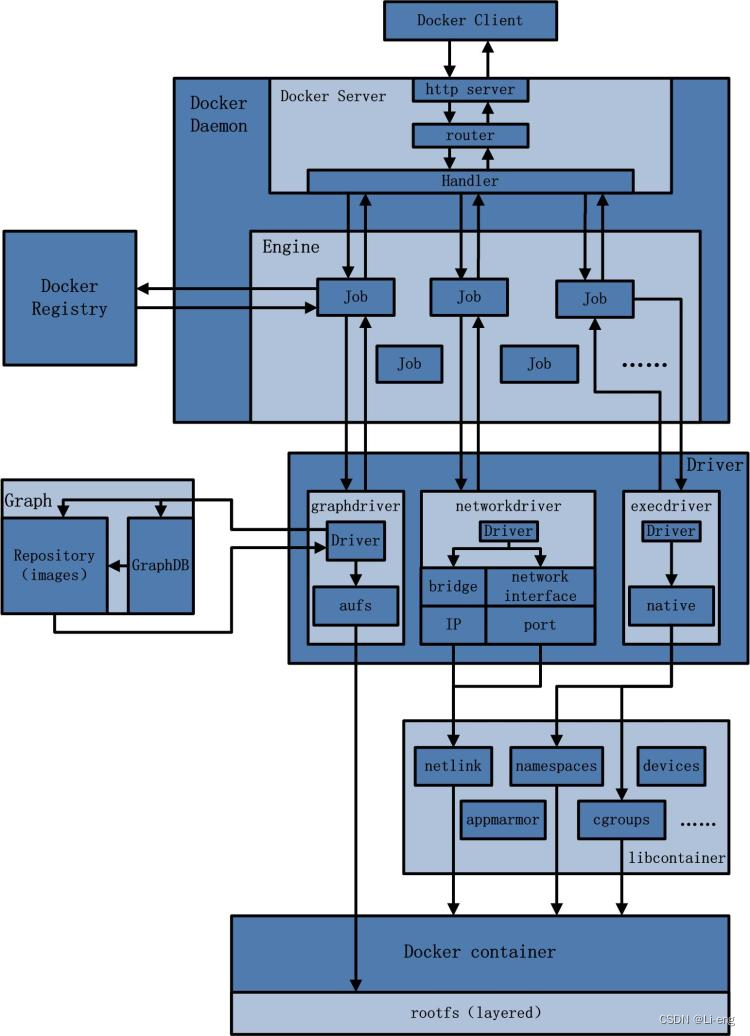
二、安装
1.更新软件包,在终端中执行以下命令来更新Ubuntu软件包列表和已安装软件的版本:
sudo apt update sudo apt upgrade
2.安装docker依赖,Docker在Ubuntu上依赖一些软件包。执行以下命令来安装这些依赖:
apt-get install ca-certificates curl gnupg lsb-release
3.添加Docker官方GPG密钥,执行以下命令来添加Docker官方的GPG密钥:
curl -fsSL http://mirrors.aliyun.com/docker-ce/linux/ubuntu/gpg | sudo apt-key add -
4.添加Docker软件源,执行以下命令来添加Docker的软件源:
sudo add-apt-repository "deb [arch=amd64] http://mirrors.aliyun.com/docker-ce/linux/ubuntu $(lsb_release -cs) stable"
5.安装docker,执行以下命令来安装Docker:
apt-get install docker-ce docker-ce-cli containerd.io
6.运行docker,我们可以通过启动docker来验证我们是否成功安装。命令如下:
systemctl start docker
7.永远的helloworld
sudo docker run hello-world